إنشاء دفتر ملاحظات جديد
عند تثبيت OneNote وتشغيله لأول مرة، يتم إنشاء دفتر ملاحظات لك. يمكنك إنشاء دفاتر ملاحظات جديدة، ويمكنك أن تحتفظ بالعدد الذي تريده منها.
-
انقر فوق ملف > جديد لعرض خيارات دفتر ملاحظات جديد.
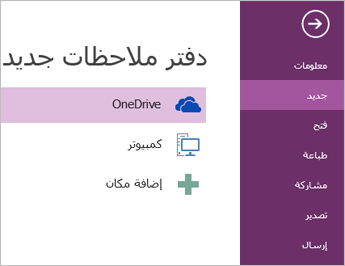
-
انقر في المكان حيث تريد إنشاء دفتر الملاحظات الجديد (على سبيل المثال، OneDrive أو الكمبيوتر).
ملاحظات:
-
لإنشاء دفتر ملاحظات في SharePoint، راجع إنشاء دفتر ملاحظات ومشاركته على موقع SharePoint.
-
يُفضل إنشاء دفتر الملاحظات على OneDrive أو موقع مشترك آخر. وعندما يكون دفتر الملاحظات في السحابة، فهو لا يزال خاصاً (ما لم تختر مشاركته مع الآخرين). ومن أهم فوائد تخزين دفتر الملاحظات في السحابة هي أنك ستتمكن من الوصول إليه من الكمبيوتر، أو الهاتف الذكي، أو أي جهاز متصل بويب، وسيكون دائماً محدثاً. إذا سبق أن أنشأت دفتر ملاحظات على الكمبيوتر، فيمكنك نقله إلى OneDrive.
-
-
اتبع المطالبات المتعلقة بالموقع الذي تختاره.
-
عند إنشاء دفتر الملاحظات الجديد، سيظهر في قائمة دفاتر الملاحظات.
بشكل افتراضي، يحتوي دفتر ملاحظات جديد على مقطع واحد يتضمّن صفحة فارغة واحدة. يمكنك إنشاء مقاطع إضافية وإضافة صفحات جديدة في دفتر ملاحظاتك في أي وقت.
ملاحظة: تظهر دفاتر الملاحظات التي فتحتها حالياً في قائمة دفاتر الملاحظات، والتي يمكن رؤيتها عبر النقر فوق السهم إلى جانب اسم دفتر الملاحظات الحالي.










